在CAD里面绘图工作中,经常会遇到需要二维多段线转多段线的时候,很多小伙伴都不知道有这个功能,所以更加不了解CAD的二维多段线如何转成多段线,那么今天的教程来帮助大家。
方法/步骤
第1步
首先打开一个cad图纸,找到特性为二维多段线的线条
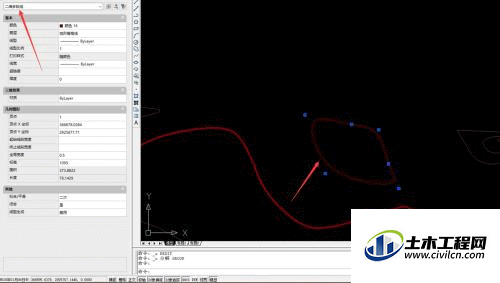
第2步
选中线条,在命令窗口输入“x”快捷命令(炸开)或者点击“分解”按钮,二维多段线变为数条直线。
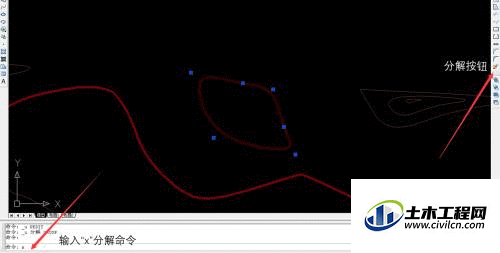
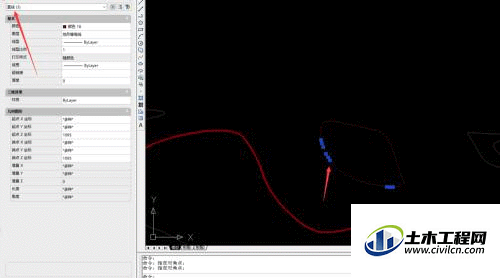
第3步
在输入命令窗口输入“pe”命令,出现PEDIT选择多段线或[多条(M)],此时输入“M”,鼠标形状会变成框选形状,此时框选刚刚分解的全部直线,按鼠标右键结束框选;命令窗口会出现是否将直线和圆弧转换为多段线?[是(Y)/否(N)]?,此时输入“Y”,表示将直线转为多段线。
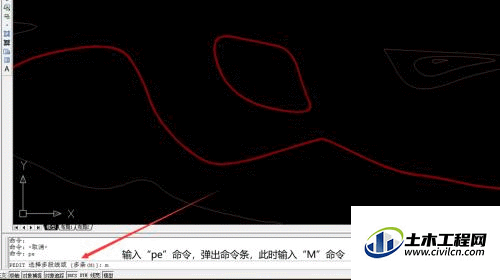
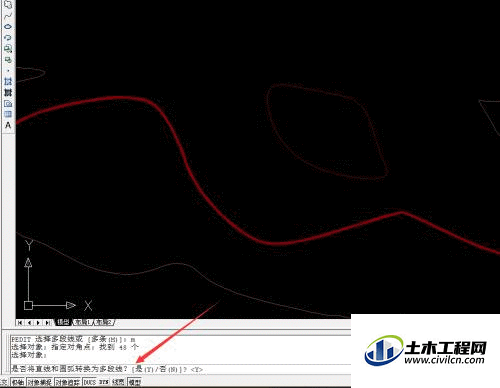
第4步
上述“Y”输入后,命令窗口继续提示“输入选项[闭合(C)/打开(O)/合并(J)/宽度(W)/拟合(F)/样条曲线(S)/非曲线化(D)/线型生成(L)/放弃(U)]:”此时我们只需要输入“J”命令;弹出“输入模糊距离或[合并类型(J)]<0.0000>”,此命令默认即可,后按Enter键默认即可,最后生成多段线
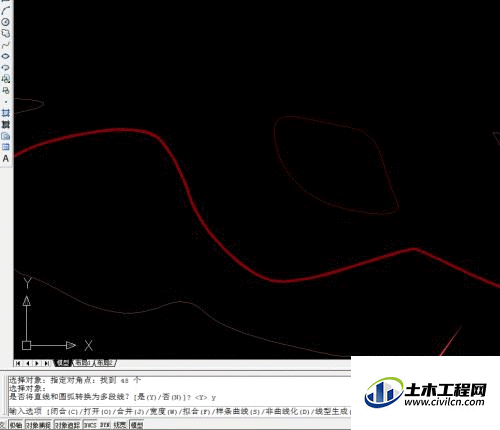

第5步
最后生成多段线

